把 Amazon Music 下載到 iPhone 上的完整教學
Amazon Music 在其串流媒體平台上為用戶提供不同的功能。要將 Amazon Music 下載到 iPhone 並離線收聽 Amazon 提供的您最喜愛的歌曲,您必須訂閱 Amazon Music Prime 或 Unlimited。或者,您也可以從 Amazon Music 購買任何音樂專輯或曲目進行收聽。但這些下載並非本機歌曲,而是快取檔案,只能在 Amazon Music 應用程式中播放。繼續閱讀本文,了解在 iPhone 上下載 Amazon Music 的官方方法。
第 1 部分:如何將購買的音樂從 Amazon Music 下載到 iPhone?
Amazon Music 不僅是一個串流媒體音樂平台,還能讓你獲取各種 MP3 音樂曲目。在 Amazon Music 上購買曲目或專輯後,您可以選擇將音樂下載到裝置上。
- 第一步:打開 iPhone 上的 Amazon Music 應用程式,點擊螢幕底部的 "音樂庫"。
- 第二步:從篩選選項中選擇 "已購買",顯示你擁有的音樂。點擊所需歌曲旁邊的選單。
第三步:選擇 "下載",音樂就會保存到 iPhone 上指定的 Amazon Music 資料夾中。

第 2 部分:如何在 iPhone 上通過瀏覽器下載已購買的音樂?
您也可以在 Amazon Music 網頁播放器上下載已購買的音樂。下面介紹如何在 iPhone 上使用 Amazon Music 網頁瀏覽器下載已購買的 Amazon Music。
- 第一步:前往 Amazon Music 網路播放器,並使用 Amazon 帳戶資料登入。
- 第二步:前往 "音樂庫",點擊 "音樂",然後切換到 "歌曲" 分頁。
- 第三步:在 "已購買" 部分,選擇要下載的專輯,然後點擊 "下載" 按鈕。
- 第四步:如果跳出提示要您安裝應用程式,請選擇 "不,謝謝,直接下載音樂檔案即可"。如果瀏覽器詢問是打開還是保存檔案,請選擇 "保存"。
第五步:下載完成後,在瀏覽器中打開下載資料夾,即可存取下載的檔案。

第 3 部分:如何從 Amazon Music Unlimited 下載音樂到 iPhone?
如果你想知道如何在 iPhone 上離線收聽 Amazon Music,iOS Amazon 應用程式為訂閱了 Amazon Music Unlimited 或 Prime 的用戶提供了預設下載選項。因此,如果您已經是這些訂閱方案的用戶,就可以下載 Amazon Music 曲目進行離線串流媒體播放。請按照以下步驟了解如何在 iPhone 上收聽 Amazon Music。
- 第一步:首先啟動 Amazon Music 應用程式,然後登入您的 Amazon Music Unlimited 帳戶。
- 第二步:瀏覽並查找您喜愛的專輯或歌曲。
- 第三步:點擊要下載的專輯或歌曲旁邊的 "下載"。
第四步:等待下載結束,現在就可以在 iPhone 上離線欣賞從 Amazon 下載的歌曲了。

第 4 部分:在 iPhone 上離線收聽 Amazon Music 的最佳方法?
如前所述,您需要訂閱 Amazon Music Prime 或 Unlimited 才能離線欣賞 Amazon Music 中您最喜愛的歌曲。除此之外,下載的不是本機歌曲,而是快取檔案,只能在 Amazon Music 應用程式內播放。如果用戶不再是 Amazon Music Prime 或 Unlimited 會員,這些音樂收藏就會過期。但如果用戶可以將 Amazon Music 歌曲下載為開放格式的音樂檔案,那就不一樣了。幸運的是,我們有一款功能強大的下載工具,可以讓 Amazon 音樂庫在 iPhone 上永久播放。
1. 從 Amazon Music 下載歌曲到電腦
HitPaw Univd (HitPaw Video Converter)是最好的下載工具,可將任何 Amazon Music Unlimited 和 Prime Music 歌曲轉換和下載為 M4A、MP3、FLAC 和 WAV 等普通格式。介面設計簡單易用,用戶只需幾步就能將所有 Amazon Music 下載到電腦。
- 下載 Amazon Music 曲目,方便在本機上播放
- 將 Amazon Music Prime/Unlimited/HD 高效轉換為 MP3
- 轉換後保持 100% 無損音訊品質和 ID3 標籤
- 以 120 倍的速度批次轉換 Amazon Music
第一步:首先下載、安裝並啟動 HitPaw Univd。切換到 "工具箱" 分頁,選擇 "Amazon Music 轉換器"。

第二步:登錄 Amazon 帳戶進行操作。使用螢幕右上角的登錄選項。提供您的資料並點一下 "登錄 "選項。

第三步:點一下要下載的播放清單、歌曲和作曲家旁邊的下載按鈕,開始分析要下載的歌曲。

第四步:分析完成後,為所有音樂檔案選擇輸出格式。HitPaw 支持將 Amazon Music 轉換為M4A、MP3、FLAC和WAV格式,最高可達320kbps。

第五步:點擊 "全部轉換",批次轉換 Amazon Music 中保留 ID3 詮釋資料的歌曲。

2. 通過 iTunes/Apple Music 將 Amazon Music 歌曲同步到 iPhone
既然你已經在電腦的本機硬碟上下載了歌曲,那麽是時候把它們放到 iPhone 上了。在 iTunes 或 Apple Music 的幫助下,這可以輕鬆實現。請按照以下步驟了解如何通過 iTunes 將 Amazon Music 歌曲同步到 iPhone。
- 第一步:打開 iTunes,轉到 "檔案 > 添加檔案到音樂庫"。
- 第二步:選擇 Amazon Music 資料夾,然後用 USB 傳輸線連接 iPhone。
- 第三步:點擊工具欄中的 iPhone 圖示。
第四步:找到 "音樂" 分頁,選擇同步選項,然後點一下 "同步" 將 Amazon Music 傳輸到 iPhone。

結論
總之,我們剛才已經了解了將 Amazon Music 下載到 iPhone 進行離線收聽的不同方法。我們看到,官方手段需要用戶訂閱 Amazon Music Prime 或 Unlimited,才能離線收聽 Amazon Music 中您最喜愛的歌曲。而且下載的歌曲不是本機檔案,而是快取檔案,只能在 Amazon Music 應用程式內播放。要在 iPhone 上獲得最佳離線收聽體驗,最好的辦法就是使用HitPaw Univd (HitPaw Video Converter)。該工具可以輕鬆下載並將任何 Amazon Music Unlimited 和 Prime Music 歌曲轉換為 M4A、MP3、FLAC 和 WAV 等普通常見格式


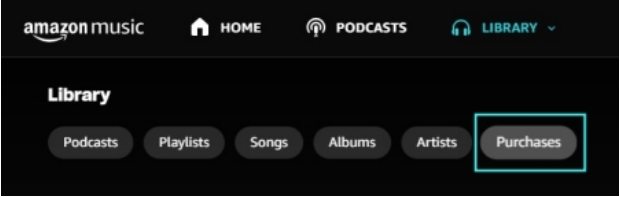
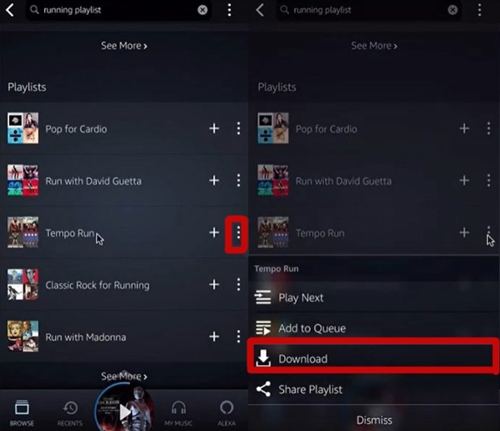









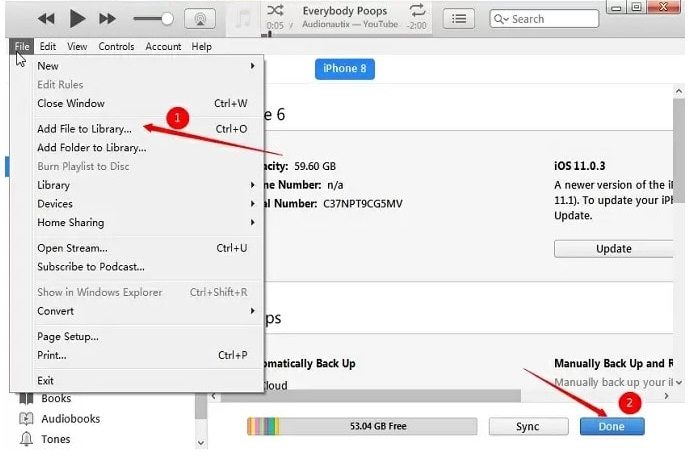




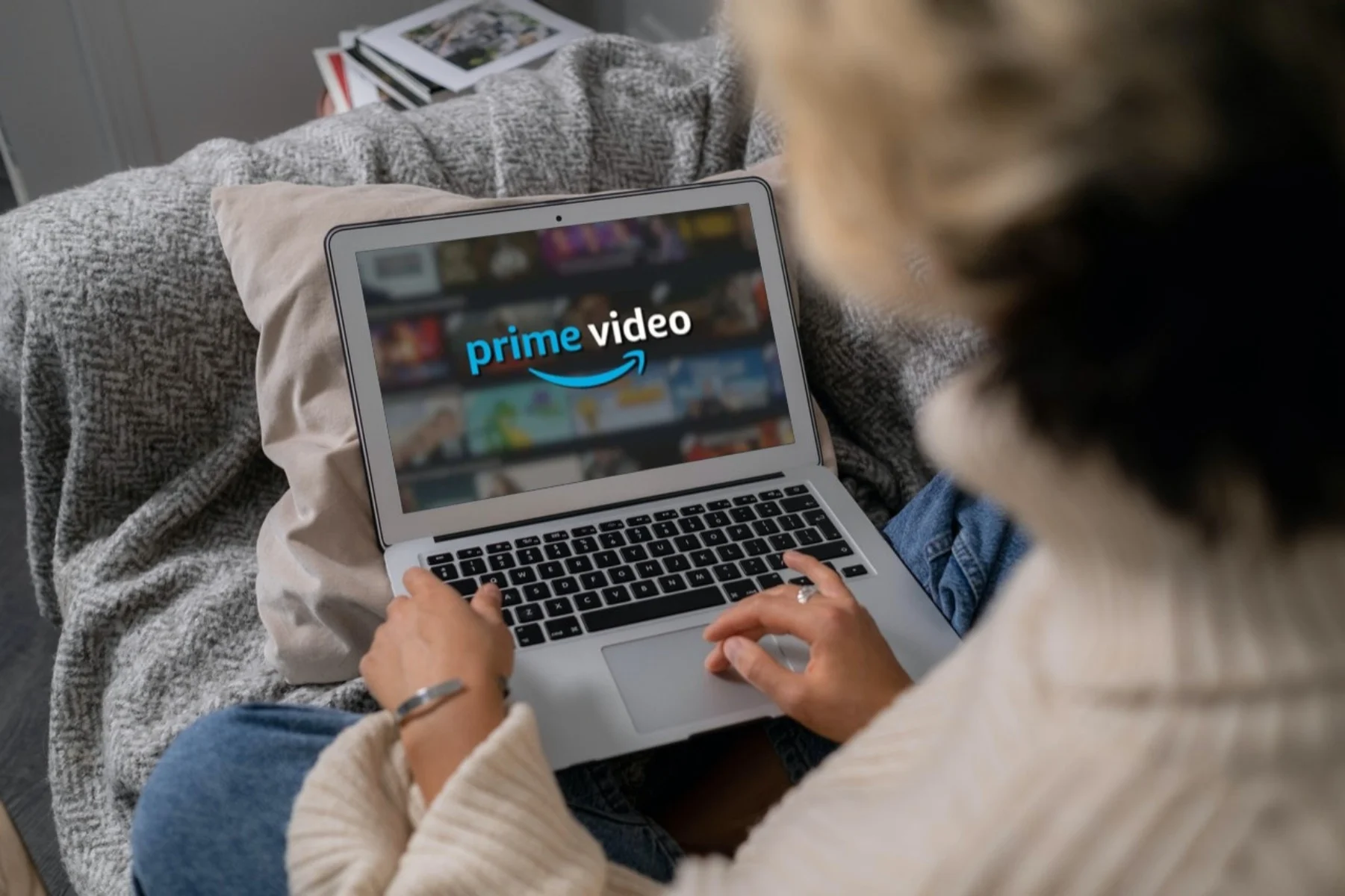


分享文章至:
選擇產品評分:
Joshua
HitPaw 特邀主編
熱衷於分享3C及各類軟體資訊,希望能夠透過撰寫文章,幫助大家瞭解更多影像處理的技巧和相關的AI資訊。
檢視所有文章留言
為HitPaw留下您的寶貴意見/點評